Realizzare grafica 3D in tempo reale utilizzando tablet e smartphone? Sì, è possibile grazie a Trimensional e alla sua app per iPhone e iPad chiamata 3D Scanner. Semplice e intuitiva, questa applicazione permette di analizzare e digitalizzare oggetti della vita quotidiana e trasformarli rapidamente in modelli tridimensionali che possono essere salvati in una libreria personale o condivisi in Rete. Come funziona? Semplice. Al buio il tool illumina l’oggetto da riprodurre, scatta delle fotografie e mediante alcuni algoritmi di interpolazione e processamento digitale ricostruisce una grafica in tre dimensioni.
Ma vediamo subito come utilizzare Trimensional al meglio.
01
Accediamo all’App Store dall’iPhone o dall’iPad ed eseguiamo una ricerca per Trimensional 3D Scanner. Digitiamo le nostre credenziali e installiamo l’applicazione. Il suo costo è di soli 0,99 euro. Terminata la procedura, tappiamo sul pulsante Apri per avviarla.
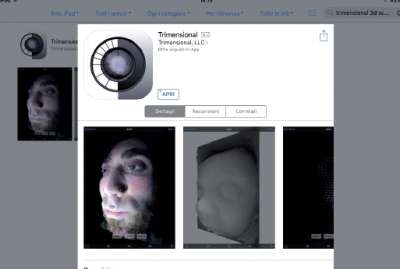
01: Scarichiamo l’app
02
Tocchiamo la i visibile in basso a destra. Per visualizzare il modello 3D una volta acquisito, abilitiamo l’opzione Show Scan After Capture. Con la funzione Swing Scan On Loading, invece, visualizziamo un’immagine del modello tridimensionale che bascula in senso orizzontale.
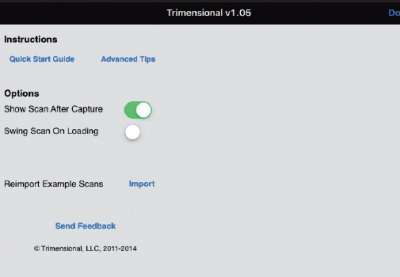
02: La schermata iniziale
03
Una volta regolate le semplici opzioni dell’app, premiamo il pulsante Done per tornare alla schermata principale. Spegniamo la luce, inquadriamo l’oggetto da riprendere e premiamo l’icona che raffigura la macchina fotografica visibile al centro della schermata.
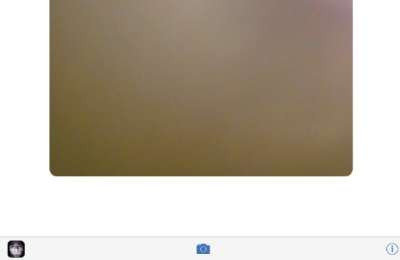
03: Meglio spegnere la luce
04
Trimensional illumina l’oggetto, scatta alcune fotografie e visualizza la sua visione 3D dell’oggetto. Se il risultato è gradito tocchiamo il quadratino con la freccia al centro, visibile in basso a sinistra, e selezioniamo Save to Camera Roll. Altrimenti premiamo l’icona del cestino.
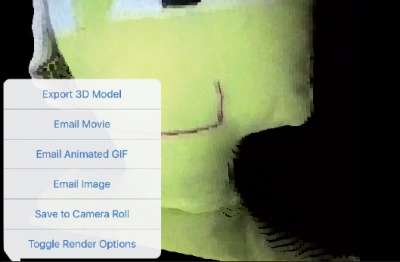
04: Lasciamo lavorare l’app
05
Dalla schermata principale tappiamo l’icona del volto e poi 3D Scans in alto a sinistra. Selezioniamo l’oggetto 3D da condividere e tappiamo il pulsante quadrato con la freccia al centro, visibile in basso a sinistra. Selezioniamo Email Image, completiamo il messaggio e diamo Invia.
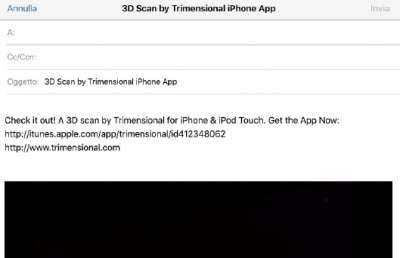
05: Condivisione dei risultati
06
Dalla schermata principale tappiamo ancora l’icona del volto e poi 3D Scans. Selezioniamo l’oggetto 3D. Premiamo il pulsante quadrato con la freccia al centro e selezioniamo l’opzione Email Animated GIF. Attendiamo qualche secondo, completiamo il messaggio e diamo Invia.
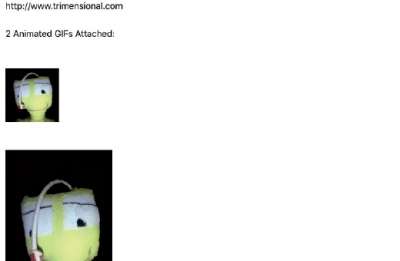
06: La GIF animata è pronta da mandare
[gallery_embed id=”158343″]



